win7默认浏览器怎么更改为别的浏览器 win7怎么改默认浏览器
更新时间:2023-04-24 09:55:25作者:qiaoyun
一般情况下win7系统中的浏览器都是默认设置好的,但是如果不喜欢的话,我们也可以自己手动将浏览器更改为别的自己喜欢的浏览器,但是有部分用户不清楚win7默认浏览器怎么更改为别的浏览器吧,带着这个问题,本文给大家讲述一下win7改默认浏览器的详细方法。
方法如下:
1、点开始——控制面板;点程序;

2、点默认程序;
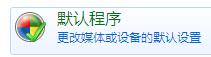
3、点设置默认程序;
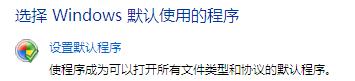
4、选择要设为默认浏览器的浏览器,点将此程序设置为默认值,点确定。
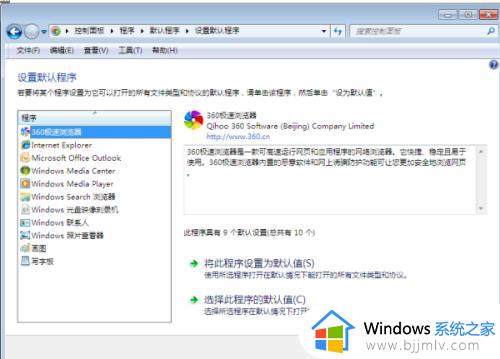
以上给大家介绍的就是win7怎么改默认浏览器的详细内容,大家可以根据自己的需求来进行更改就可以了,赶紧试试吧。
win7默认浏览器怎么更改为别的浏览器 win7怎么改默认浏览器相关教程
- win7修改默认浏览器设置方法 win7系统怎么更改默认浏览器
- win7怎么更换默认浏览器 win7系统如何更改默认浏览器
- win7怎么更换默认浏览器 win7电脑修改默认浏览器如何操作
- win7设置浏览器为默认浏览器怎么操作 win7如何更改默认浏览器设置
- win7怎样设置默认浏览器 win7默认浏览器怎么修改
- win7怎么把ie浏览器设置为默认浏览器 win7设置ie浏览器为默认浏览器方法
- windows7怎么更改默认浏览器 windows7系统如何修改默认浏览器
- win7如何设置浏览器为默认浏览器 win7如何将浏览器设置为默认浏览器
- win7设置谷歌为默认浏览器怎么操作 win7电脑设置默认浏览器为谷歌浏览器教程
- win7设置默认浏览器详细步骤 win7如何设置默认浏览器
- win7系统如何设置开机问候语 win7电脑怎么设置开机问候语
- windows 7怎么升级为windows 11 win7如何升级到windows11系统
- 惠普电脑win10改win7 bios设置方法 hp电脑win10改win7怎么设置bios
- 惠普打印机win7驱动安装教程 win7惠普打印机驱动怎么安装
- 华为手机投屏到电脑win7的方法 华为手机怎么投屏到win7系统电脑上
- win7如何设置每天定时关机 win7设置每天定时关机命令方法
热门推荐
win7系统教程推荐
- 1 windows 7怎么升级为windows 11 win7如何升级到windows11系统
- 2 华为手机投屏到电脑win7的方法 华为手机怎么投屏到win7系统电脑上
- 3 win7如何更改文件类型 win7怎样更改文件类型
- 4 红色警戒win7黑屏怎么解决 win7红警进去黑屏的解决办法
- 5 win7如何查看剪贴板全部记录 win7怎么看剪贴板历史记录
- 6 win7开机蓝屏0x0000005a怎么办 win7蓝屏0x000000a5的解决方法
- 7 win7 msvcr110.dll丢失的解决方法 win7 msvcr110.dll丢失怎样修复
- 8 0x000003e3解决共享打印机win7的步骤 win7打印机共享错误0x000003e如何解决
- 9 win7没网如何安装网卡驱动 win7没有网络怎么安装网卡驱动
- 10 电脑怎么设置自动保存文件win7 win7电脑设置自动保存文档的方法
win7系统推荐
- 1 雨林木风ghost win7 64位优化稳定版下载v2024.07
- 2 惠普笔记本ghost win7 64位最新纯净版下载v2024.07
- 3 深度技术ghost win7 32位稳定精简版下载v2024.07
- 4 深度技术ghost win7 64位装机纯净版下载v2024.07
- 5 电脑公司ghost win7 64位中文专业版下载v2024.07
- 6 大地系统ghost win7 32位全新快速安装版下载v2024.07
- 7 电脑公司ghost win7 64位全新旗舰版下载v2024.07
- 8 雨林木风ghost win7 64位官网专业版下载v2024.06
- 9 深度技术ghost win7 32位万能纯净版下载v2024.06
- 10 联想笔记本ghost win7 32位永久免激活版下载v2024.06